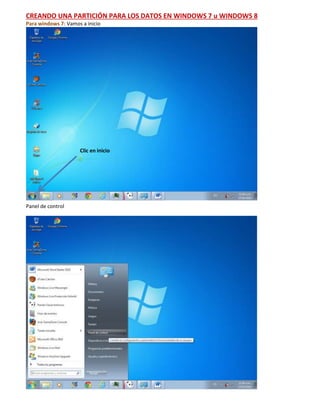
Creando una partición en windos 7 u 8
- 1. CREANDO UNA PARTICIÓN PARA LOS DATOS EN WINDOWS 7 u WINDOWS 8 Para windows 7: Vamos a inicio Panel de control Clic en inicio
- 2. Para windows 8: clic en configuracion Clic en panel de control A partir de aquí es similar en cualquiera de los dos sistemas operativos: Aquí en Panel de control seleccionamos Sistema y seguridad – Herramientas administrativas – Administrador de equipos – y Administrador de discos. VEAMOSLO EN IMÁGENES: Clic en configuración
- 4. Doble clic en administrador de equipos Clic en Administración de discos
- 5. Y aquí tenemos todas las particiones que tiene nuestro disco duro (esta distribución varía según el fabricante del equipo), para este caso el primero es la partición de RECOVERY es la que instalan de fabrica. Las otras son ya conocidas, la de 100 Mb es la partición de SISTEMA que siempre esta oculta y no la vemos, la otra es donde está instalado todo el Windows (C) y los diferentes programas que iremos instalando… Clic derecho en la partición del Windows ( C ) – propiedades, este paso es para desfragmentar el disco duro, ( NOTA: si no tienes tiempo lo puedes obviar para hacerlo en otra oportunidad y pasar al siguiente paso que es Reducir volumen).
- 6. Herramientas - desfragmentar ahora. Esto juntara los archivos desperdigados del disco duro. Este paso tomara de 30 minutios a 1 hora o más dependiendo del tiempo desde que se realizó la última desfragmentación. REDUCIR VOLUMEN Luego volvemos a hacer Clic derecho en la partición del Windows ( C ) – y esta vez elegimos REDUCIR VOLUMEN.
- 7. Aquí generalmente el mismo Windows nos da el tamaño hasta donde podemos reducir la partición del Windows y le damos aceptar y empezara la reducción de la partición de Windows. Al final nos quedara un espacio sin particionar (No asignado). NOTA: Para esta demostración tome imágenes de varias laptops, es por eso que la cantidad de las particiones de esta imagen no coinciden con la primera que empezamos este tutorial, pero lo que queríamos era crear la nueva partición donde guardaremos nuestros datos. Esta imagen es de otra marca de laptop, por lo que vemos tiene más particiones ocultas que vienen instaladas de fábrica. Este será el tamaño que quedara libre para crear la nueva partición.
- 8. Al espacio sin particionar le damos Clic derecho y elegimos nuevo volumen simple Clic en siguiente Clic en siguiente sin modificar nada (este será el tamaño de la nueva unidad).
- 9. Clic en siguiente sin modificar nada (aquí el sistema asigna una letra a la nueva unidad que estamos creando). En etiqueta del volumen dice: Nuevo vol lo reemplazamos por ejemplo con el nombre DATOS Clic en siguiente - Clic en finalizar
- 10. Listo ya tenemos nuestra nueva partición de DATOS. Ahora ya tenemos nuestra partición para guardar nuestros datos aparte de la partición del sistema Windows C, la cual se podrá formatear sin dañar nuestra información (documentos de office, imágenes videos, música y otros). NOTA IMPORTANTE: Hacer esta partición nos ahorrara mucho tiempo y dinero con el servicio técnico cuando necesitemos formatear para reinstalar el sistema operativo, ya que habría que buscar los datos desperdigados en diversas carpetas del USUARIO como Mis documentos, mis imágenes, música, descargas, escritorio etc. a los cuales a veces no se puede acceder por que se dañó el sistema operativo y no carga el Windows. Lo más trágico seria que el disco duro se dañó, en este caso sería imposible recuperar los datos, por ello recomiendo tener un disco duro externo USB o una memoria USB, para tener un respaldo de nuestros datos importantes (fotos del matrimonio de nuestra hermana, el bautizo de nuestro sobrino, el cumple de mama y las fotos de nuestro perro… bueno lo valioso que es solo para nosotros).